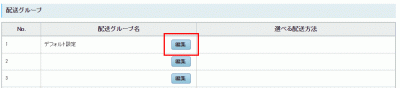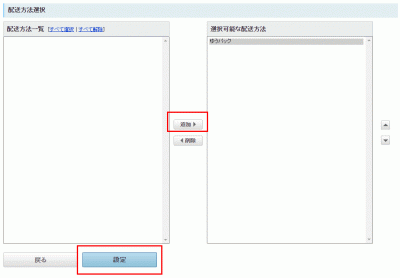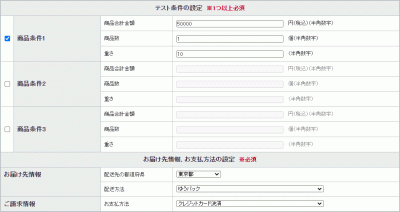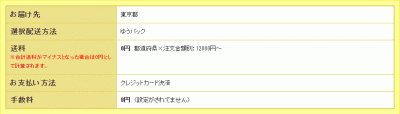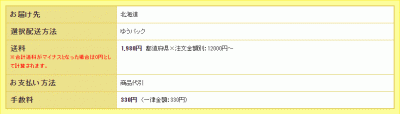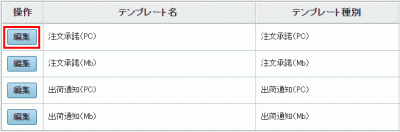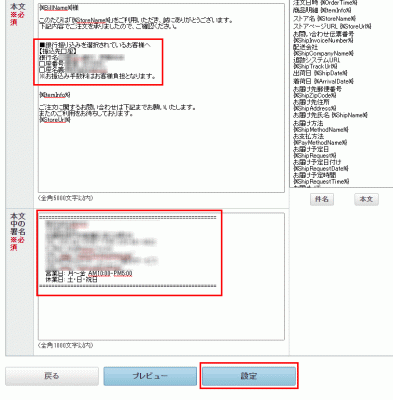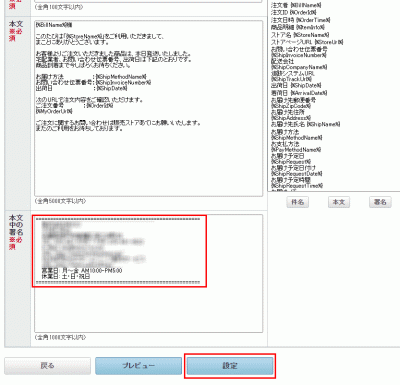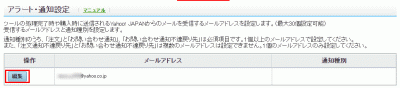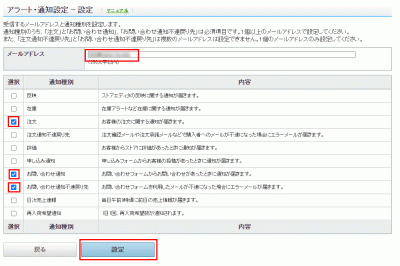Step2に入ったら結構楽ちんやわ
はじめに
Yahoo!ショッピングに出店するのに初期設定をするのですが、Step1は理解するのに大変でしたが、Step2からは結構すんなりいけました。
配送グループ設定
配送グループを設定します。
前回作った配送方法が複数ある場合は、こちらで調整してください。
ストア設定、カート設定、配送グループをクリックします。
配送グループ名の編集ボタンをクリックします。
私は前回「ゆうパック」と言う配送方法を作成したので、「ゆうパック」を選択し、追加してから「設定」ボタンをクリックします。
送料、手数料計算テストをしよう
今回設定した送料や支払い方法の手数料など、間違えていないかどうかのテストを行います。
ストア設定、カート設定、送料、手数料計算テストをクリックします。
商品金額、個数、重量とお届け先の都道府県、配送方法、支払い方法を入力します。
東京に送る場合は送料無料なので問題なし
北海道&代引きなので送料と手数料がWでかかっているのも確認済み
テストをする場合、
- 送料無料になるケース
- 送料のみかかるケース
- 手数料のみかかるケース
- 地域によって送料がかかるケース
などを色々と実験するのが良さそうですね。
メールテンプレート設定をしよう
次はメールテンプレートの設定です。
こちらは基本的にいじる箇所が少ないので設定はすぐにすむと思います。
注文管理内の「注文管理設定」内にある「メールテンプレート設定」をクリックします。
現在4っつのメールテンプレートがあります。
この4っつのメール情報をいじる形になります。
一番上の注文承諾(PC)を編集していきます。
沢山情報が出てきますが私がいじったのは以下の4箇所です。
注文承諾(PC)を編集する
注文承諾(PC)、注文承諾(Mb)はいじる箇所は全て同じなので、1つ作れば後は簡単に出来ると思います。
配信元メールアドレス
クライアント様が注文した際に、どのメールアドレスからくるかを設定します。
自社でECサイトを持っているのであれば、同じメールアドレスを設定しても良いでしょう。
戻り先
クライアント様が返信する時に使うメールアドレスです。
こちらは確実に届くメールアドレスにしましょう。
本文
私はクライアント様に何度もメールを送るのが嫌なので、本文に振込先の情報を書いておきました。
よければ好きに使ってください。
■銀行振り込みを選択されているお客様へ
【振込先口座】
銀行名:銀行 支店
口座番号:普通
口座名義:
※お振込み手数料はお客様負担となります。
本文中の署名
これ、全部のメールに書かなければいけないので面倒でした。
メールのフッター情報を掲載しておきました。
もしフッターを持っていない人が居れば、こちらを好きに使ってください。
===========================================
会社名
〒-TEL: / FAX:
E-Mail:
URL:
営業日: 月-金 AM-PM
休業日: 土・日・祝日
===========================================
そして、最後に「設定」ボタンをクリックします。
出荷通知(PC)を編集する
出荷通知(PC)、出荷通知(Mb)はいじる箇所は全て同じなので、1つ作れば後は簡単に出来ると思います。
出荷に関しては「注文承諾(PC)」の振込先の記載をしないだけで、それ以外はまったく同じにしました。
アラート・通知設定を設定しよう
次はショッピングサイトや注文、お問合せがあった際の情報を設定していきます。
設定内にある「アラート・通知設定」をクリックします。
編集ボタンをクリックします。
設定するのは合計4か所だけでしょうか。
メールアドレス
注文があった時やお問合せがあった時に受信したいメールアドレスを設定します。
チェックボックス
- 注文
- お問合せ通知
- お問合せ通知不達戻り先
この3っつにチェックを入れておけば問題ないでしょう。
後はお好みでチェックを入れてください。
以上がステップ2-3の内容でした。
ちょっと疲れたので次の情報はまた後日アップします。